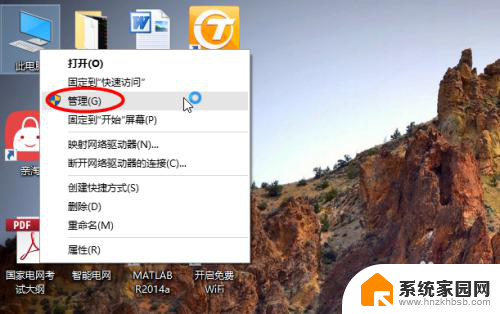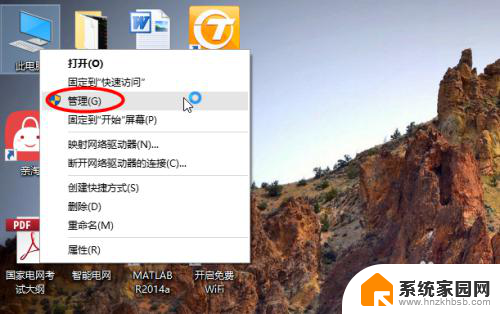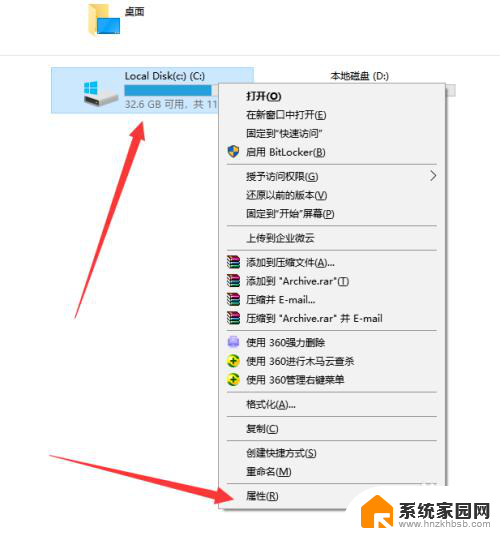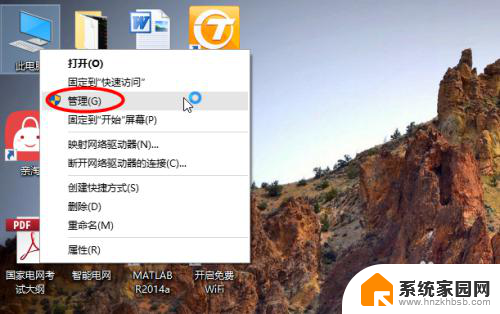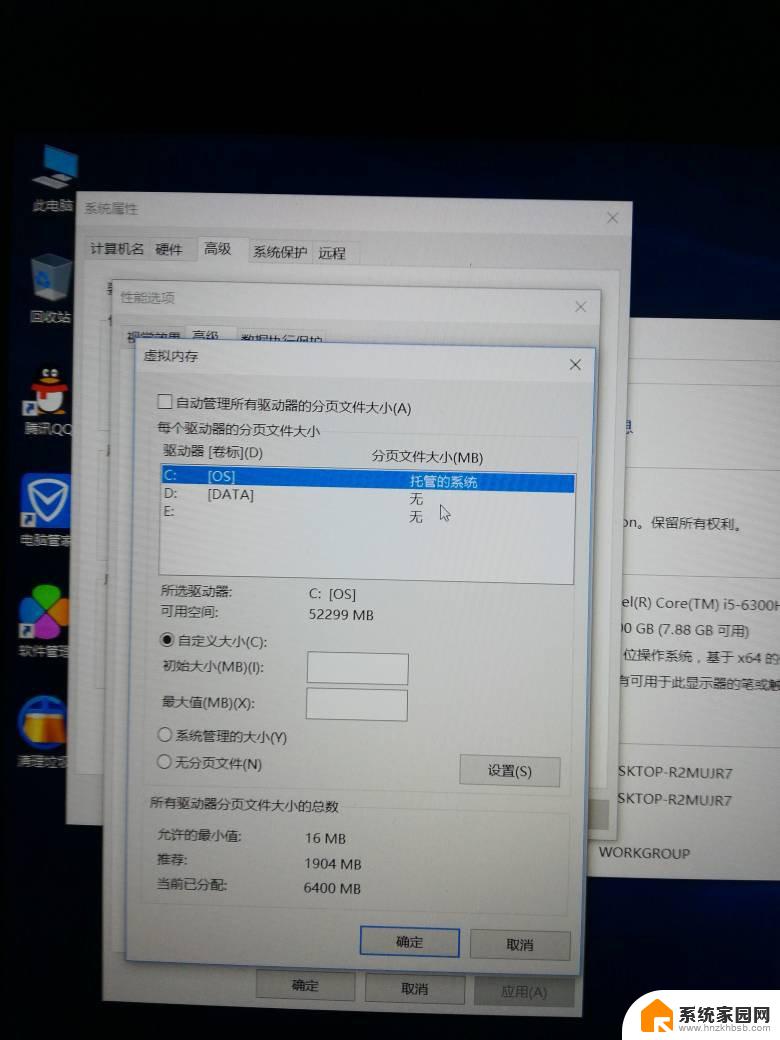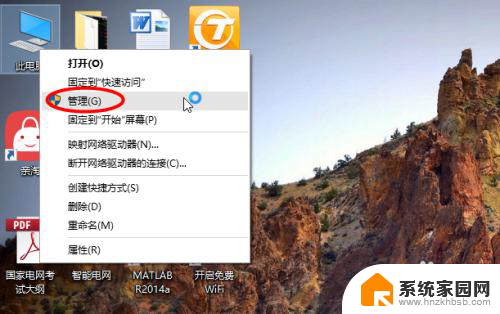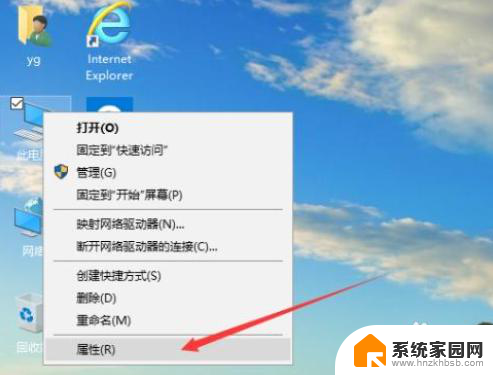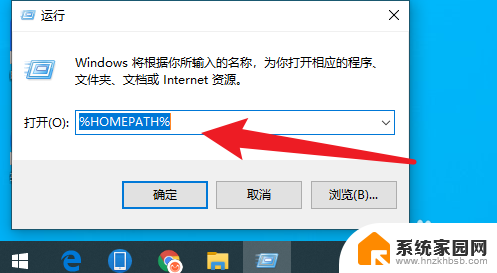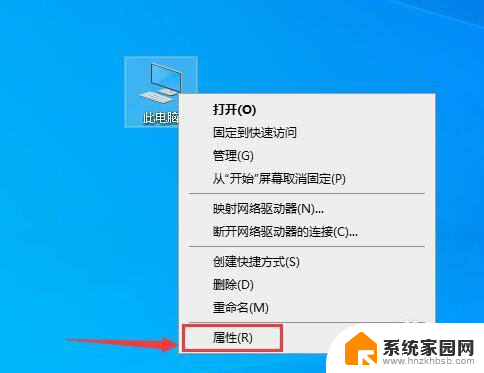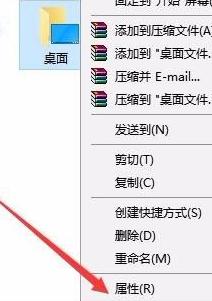windows10如何把c盘加大 C盘容量扩大方法
更新时间:2023-09-26 13:59:22作者:xiaoliu
windows10如何把c盘加大,随着使用时间的增长,我们的电脑C盘容量可能会逐渐不足,导致系统运行缓慢甚至出现各种错误,而对于Windows 10操作系统,如何将C盘容量扩大成为了许多用户关注的问题。在这篇文章中我们将介绍一些简单而有效的方法,帮助您轻松地将C盘容量扩大,让电脑的性能得到提升。无论是通过系统自带的磁盘管理工具还是第三方软件,我们都将为您提供详细的操作步骤和注意事项,让您能够轻松应对C盘容量不足的问题。让我们一起来看看吧!
具体方法:
1.打开电脑,进入到桌面,选择此电脑图标,点击右键选择管理选项。
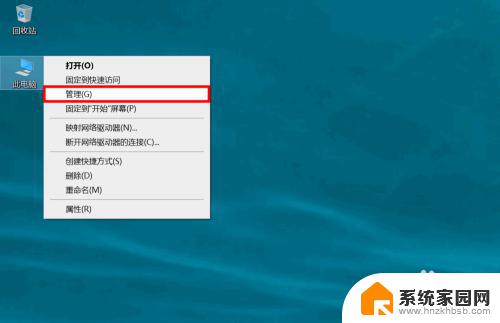
2.进入计算机管理后,在左侧选项中选择存储下的磁盘管理选项。
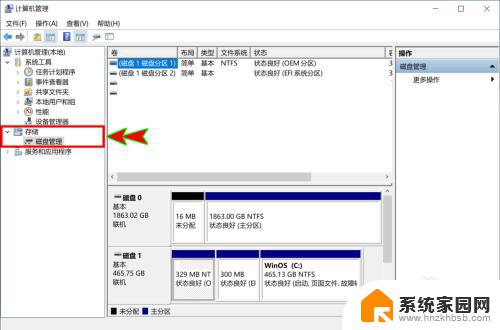
3.在右侧磁盘中找到电脑C盘所在的磁盘,然后在可压缩的非系统盘上点击右键。
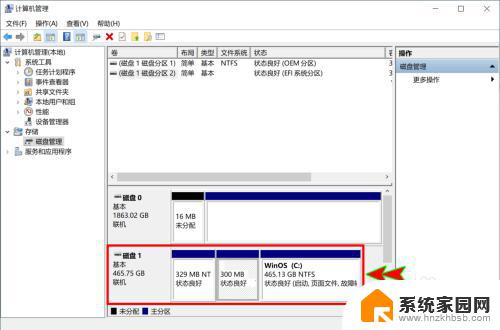
4.在弹出的右键菜单中选择压缩卷选项, 将磁盘压缩出一定容量空间出来。
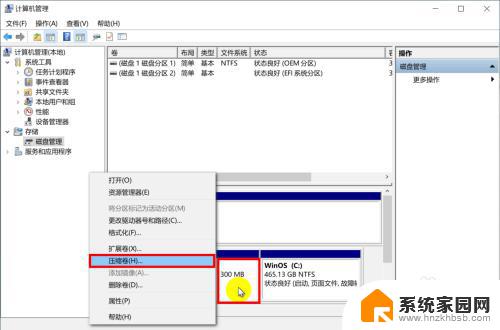
5.压缩完成后,然后选择系统盘C盘,在上面点击鼠标右键。
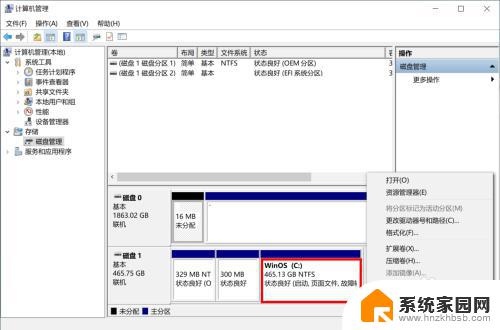
6.选择右键菜单中的扩展卷选项,将之前压缩出来的容量空间扩容回来。
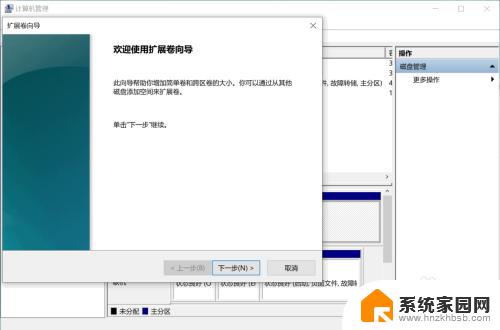
以上是关于如何扩大C盘的全部内容,如果您遇到类似情况,可以按照这个步骤来解决。